Para aquellos que usan el navegador Chrome durante la medianoche o en condiciones de poca luz, el modo oscuro es una característica útil para reducir la fatiga visual. Este es un beneficio para algunos usuarios, pero puede aumentar la fatiga visual para otros. Si te distrae pero no sabes cómo apagarlo, el modo oscuro puede ser molesto durante el día. Es una gran característica, pero no a todos los usuarios les gusta.

Entonces, si el modo oscuro está activado, ¿cómo lo desactivas? Si te has hecho esta pregunta, has venido al lugar correcto. Este artículo discutirá cómo desactivar el modo oscuro en varios dispositivos diferentes.
Cómo desactivar el modo oscuro en Chrome en una Mac
Si la iluminación de su Mac se atenúa mientras trabaja en condiciones de poca luz, probablemente tenga seleccionada la función de modo oscuro. Esta característica es una bendición para algunos, pero es posible que usted no sea uno de ellos. Por alguna razón, si desea apagarlo, es un proceso sencillo. Para saber cómo hacerlo, siga estas instrucciones:
- Haga clic en el icono de «Apple» en la esquina superior izquierda de la pantalla.
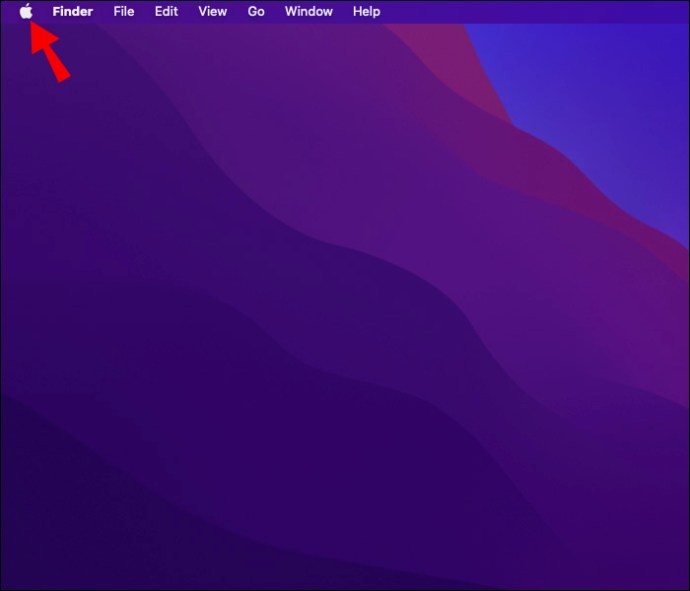
- Seleccione «Preferencias del sistema».
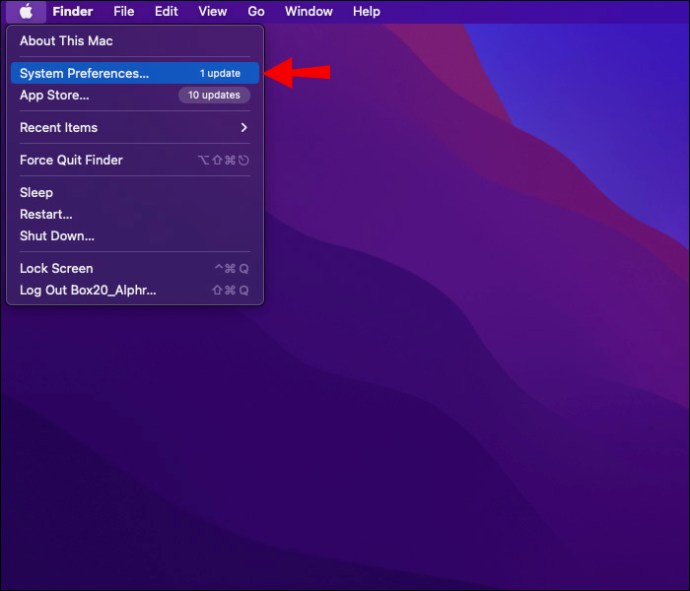
- Toque el icono «General».
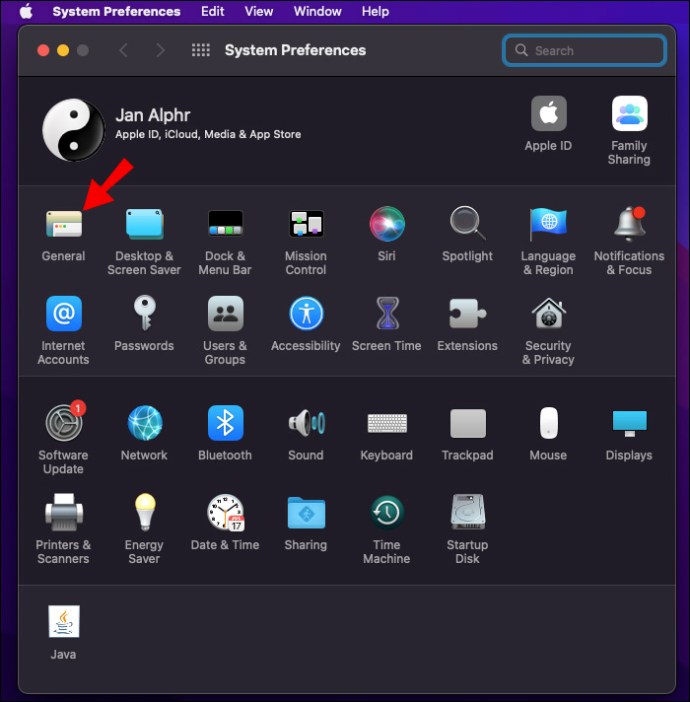
- Junto a la palabra «Apariencia», elige «Luz».
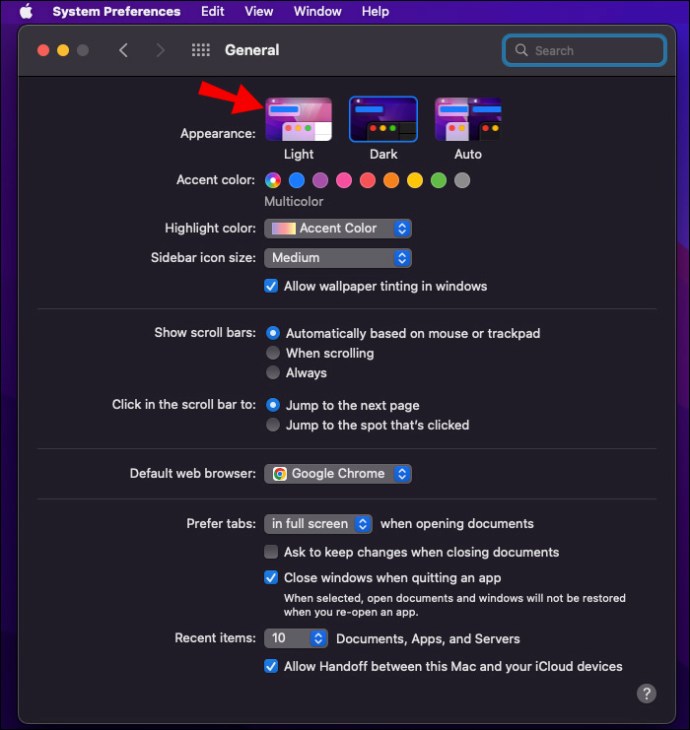
Cómo desactivar el modo oscuro en Chrome en una PC con Windows
¿Tu PC se apagó repentinamente y no estás seguro de por qué? La función de modo oscuro puede estar activada. Tal vez lo seleccionó accidentalmente o lo encendió, pero olvidó cómo apagarlo. No importa la razón, la solución es rápida. Los usuarios de Windows PC Chrome pueden deshabilitar fácilmente esta función en solo unos pocos pasos.
Para usuarios de Windows 10, haga lo siguiente:
- Inicie Chrome y vaya a Google.com.
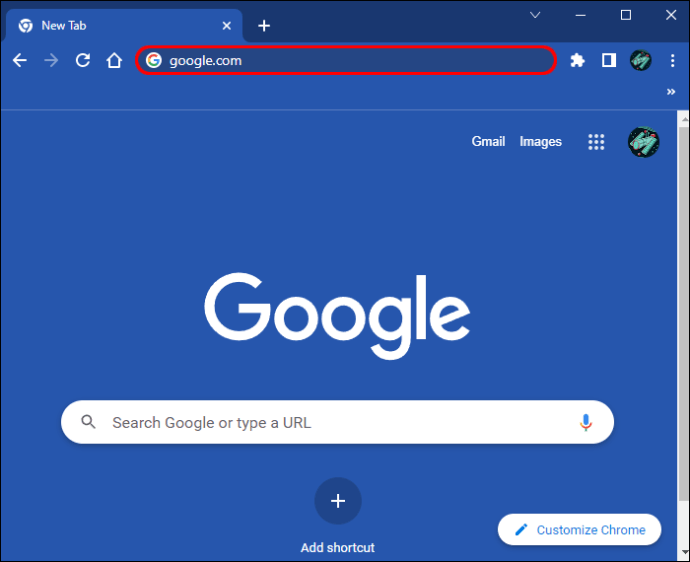
- Haga clic en «Configuración» en la esquina inferior derecha de la pantalla.
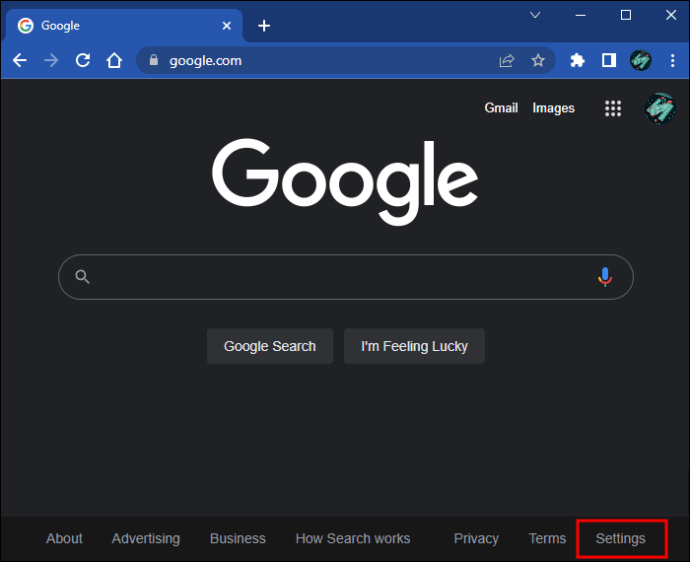
- Para deshabilitarlo, toque «Tema oscuro».

Hay una forma alternativa de desactivar el modo oscuro para los usuarios de Windows 10. Para utilizar este método, siga estos pasos:
- Haga clic en «Inicio» y seleccione «Configuración».

- Toca «Personalización».
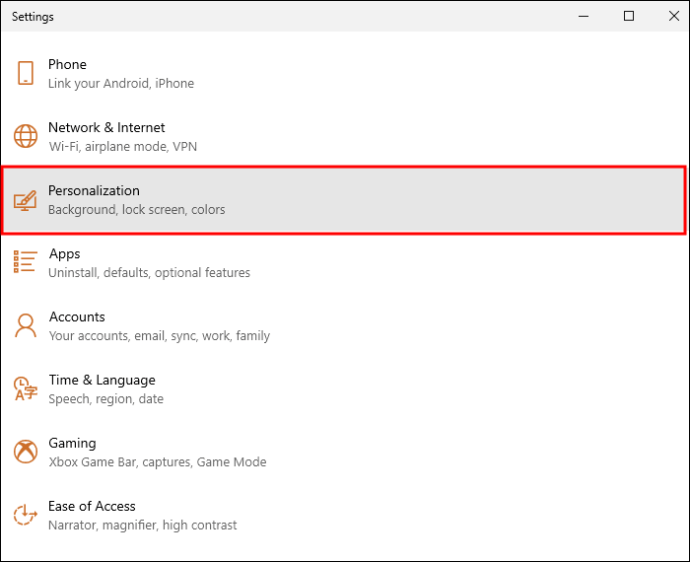
- En el panel lateral izquierdo, elija «Colores».
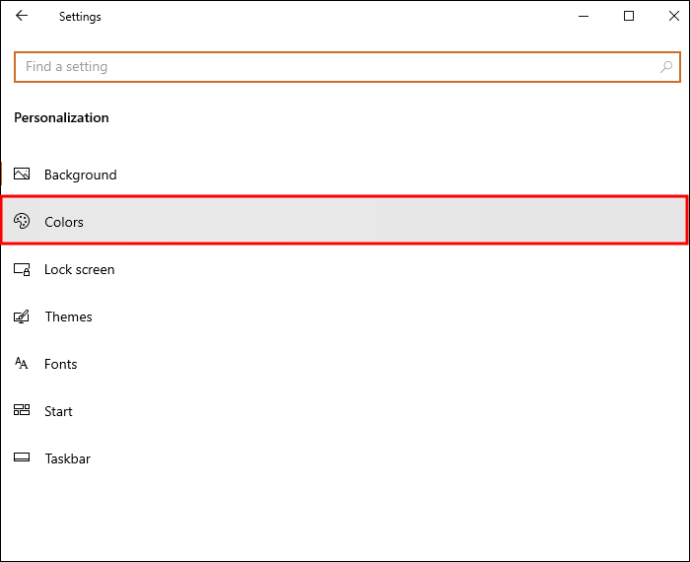
- Usando el menú desplegable, presione «Luz».
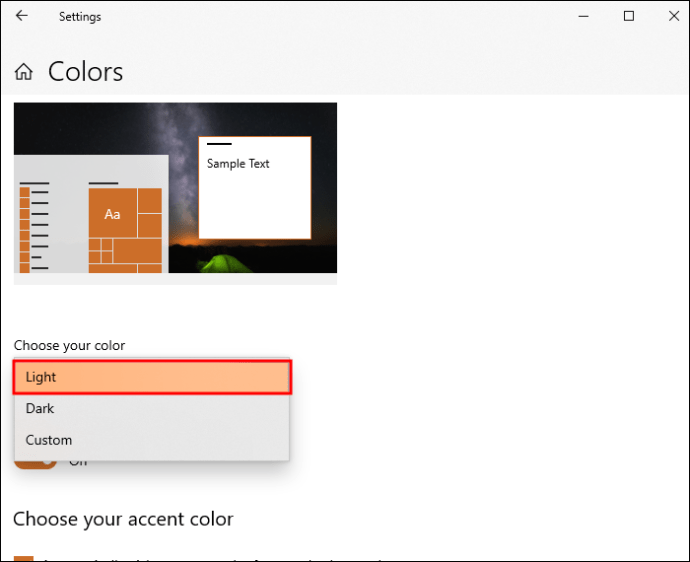
Los usuarios de Windows 11 deben seguir los pasos a continuación:
- Haga clic en «Inicio» y seleccione «Configuración».
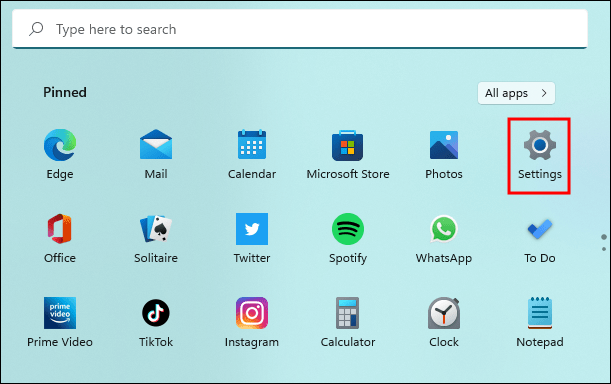
- En el panel de la izquierda, seleccione «Personalización».
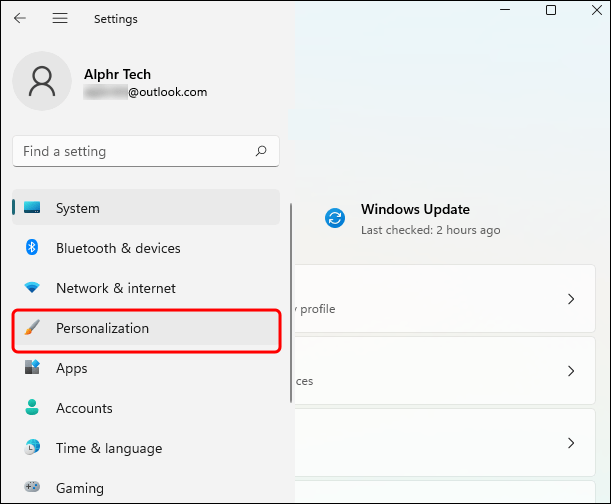
- Toque el tema «Luz».

Cómo desactivar el modo oscuro en Chrome en un Chromebook
Si su Chromebook se atenúa más tarde en el día, probablemente tenga activada la función de modo oscuro. A algunos usuarios les resulta mucho más fácil cambiar el brillo de la pantalla para que coincida con las condiciones de iluminación, pero no es para todos. Desactivar esta función es sencillo. Para hacerlo, sigue estos pasos:
- Haga clic en la hora en la esquina inferior derecha de la pantalla.
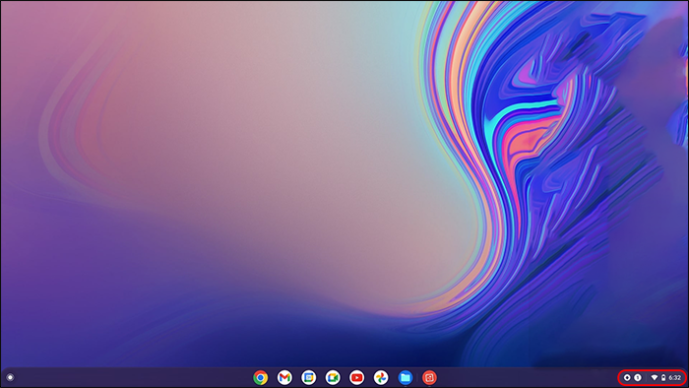
- Ubique el ícono «Tema oscuro» y tóquelo para desactivar el modo oscuro.
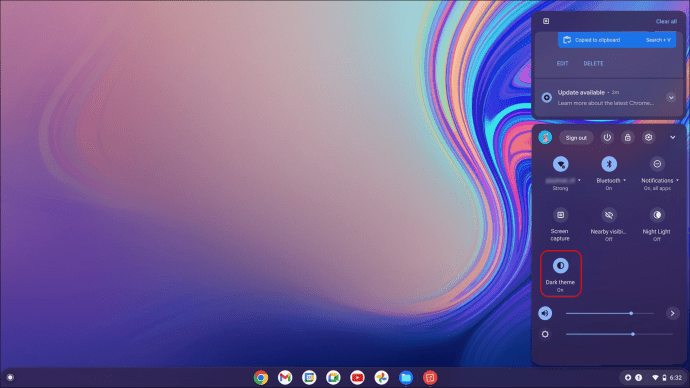
Cómo desactivar el modo oscuro en Chrome en un iPhone
A veces, el modo oscuro de Chrome de tu iPhone se activará cuando no sea necesario (durante un día nublado, por ejemplo). Esto puede ser molesto y aumentar la fatiga visual. Es posible que haya activado accidentalmente esta función, o que la haya activado a propósito, pero descubre que no es para usted. Si desea desactivar el modo oscuro, siga estos pasos:
- Toca el icono de «Configuración».
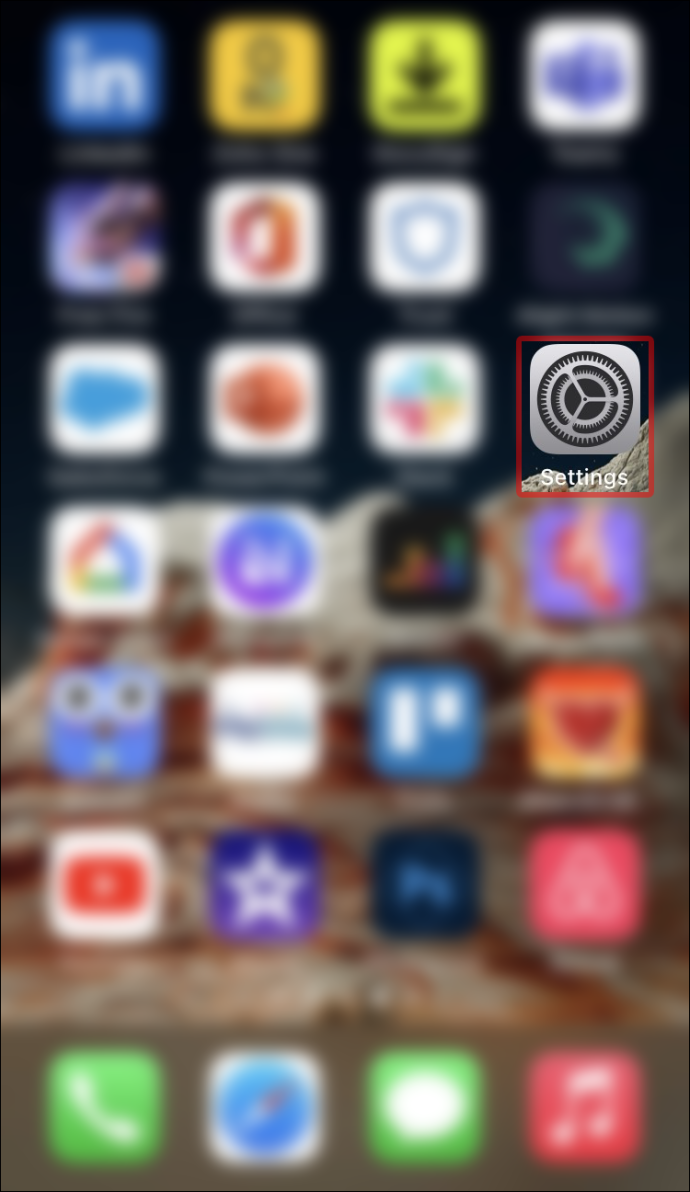
- Busque y haga clic en «Pantalla y brillo».
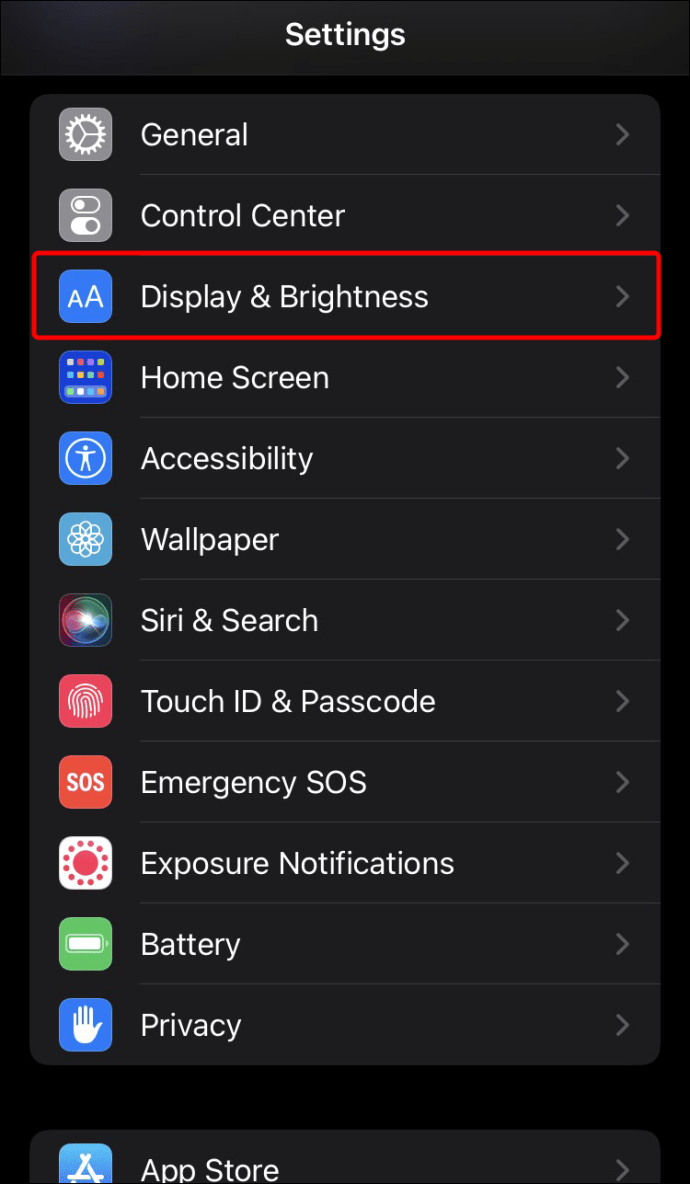
- Debajo del encabezado «Apariencia», seleccione «Luz».

Cómo desactivar el modo oscuro en Chrome en un dispositivo Android
Si su Android entra en modo oscuro y no lo encuentra útil, hay una manera fácil de desactivarlo. Aunque a algunos usuarios les resulta beneficioso, especialmente por la noche, a otros les resulta molesto. Puede optar por desactivar esta función haciendo un cambio en la configuración de Google Chrome. Para saber cómo hacerlo, siga los pasos que se describen a continuación:
- Inicie la aplicación «Google Chrome».
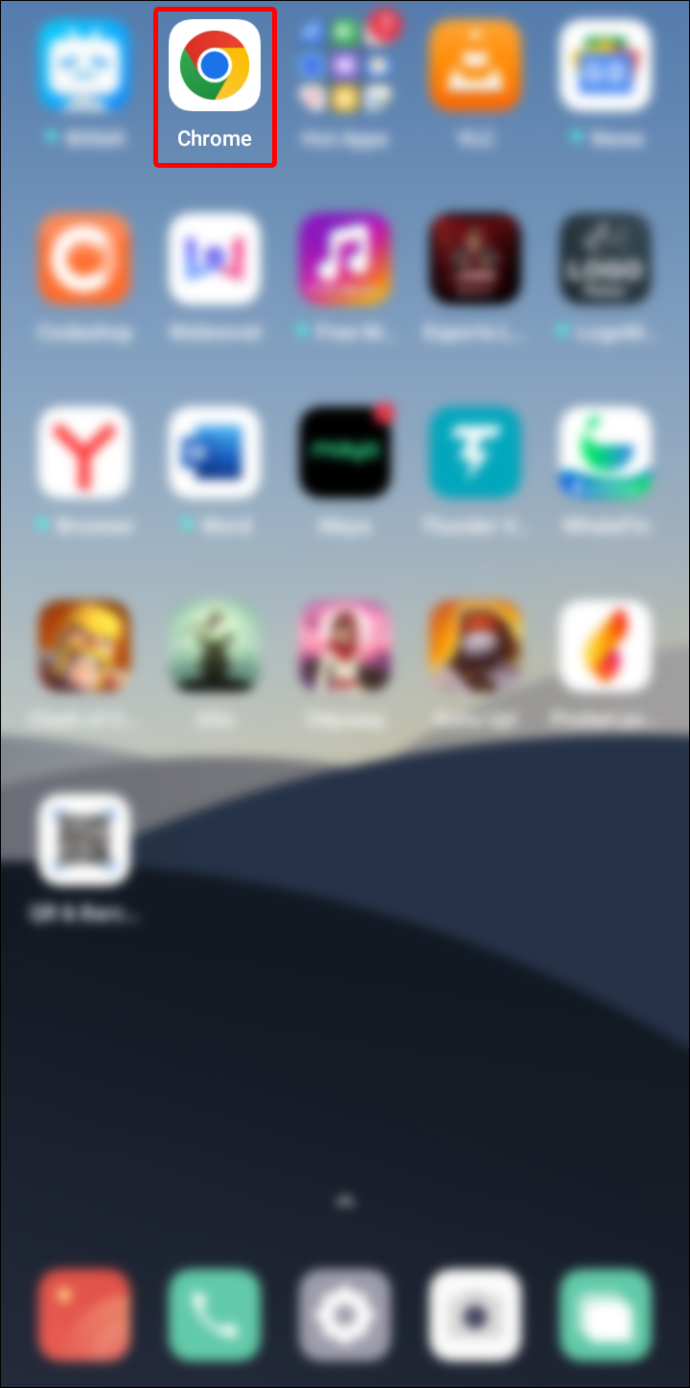
- En la esquina superior derecha de la pantalla, toque el icono «Tres puntos».
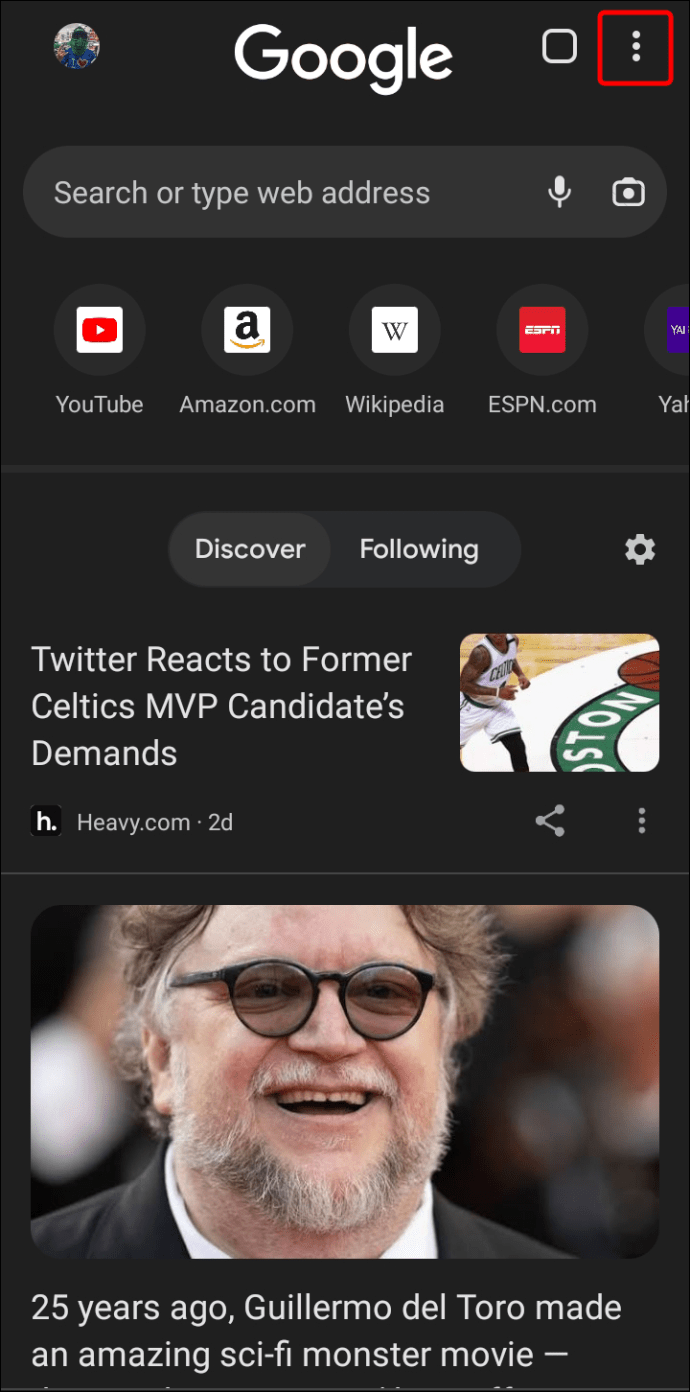
- En el menú, seleccione «Configuración».
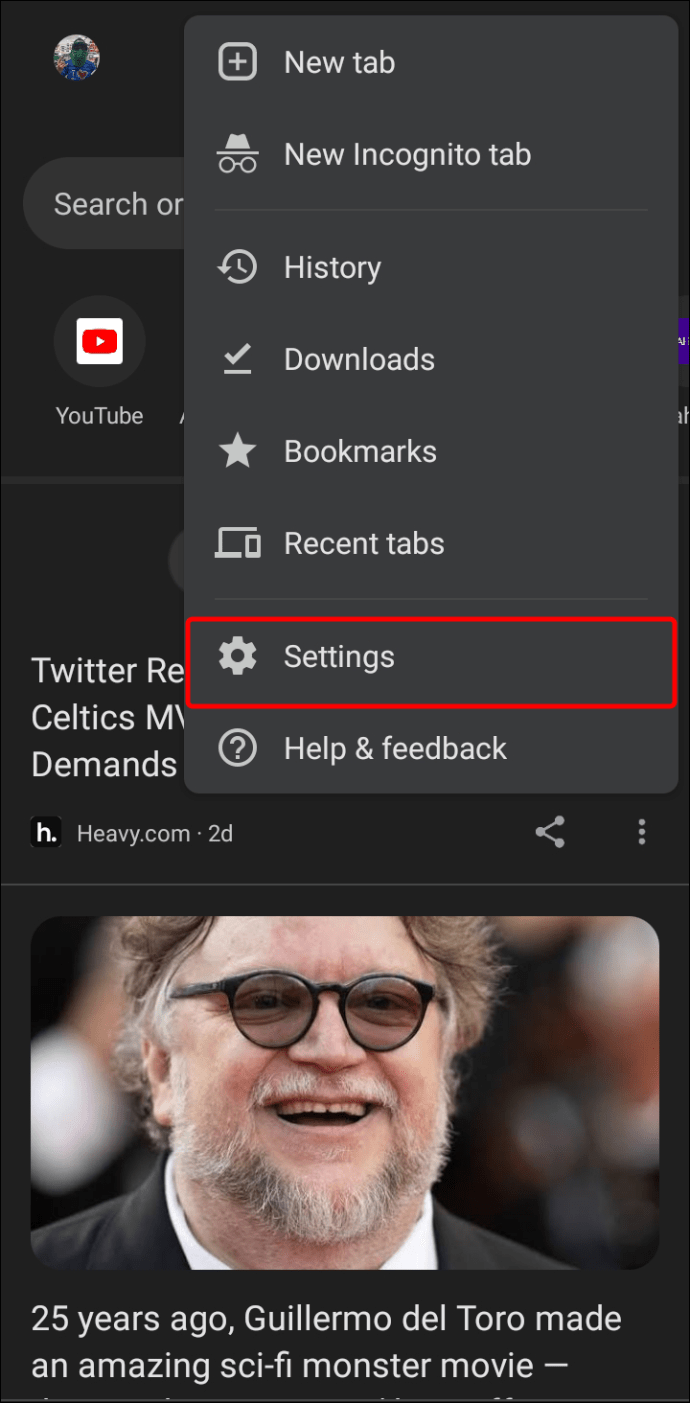
- Navega a la sección «Conceptos básicos» y presiona «Temas».
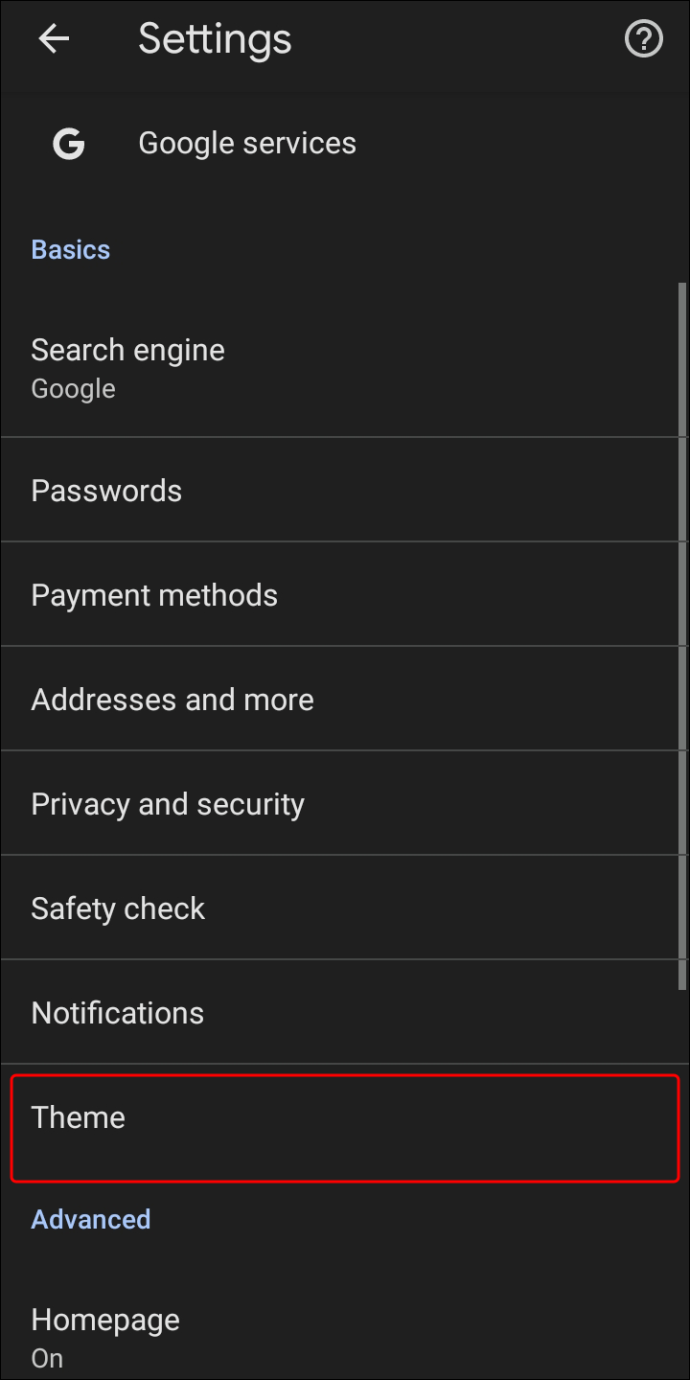
- Elija la opción para «Luz».
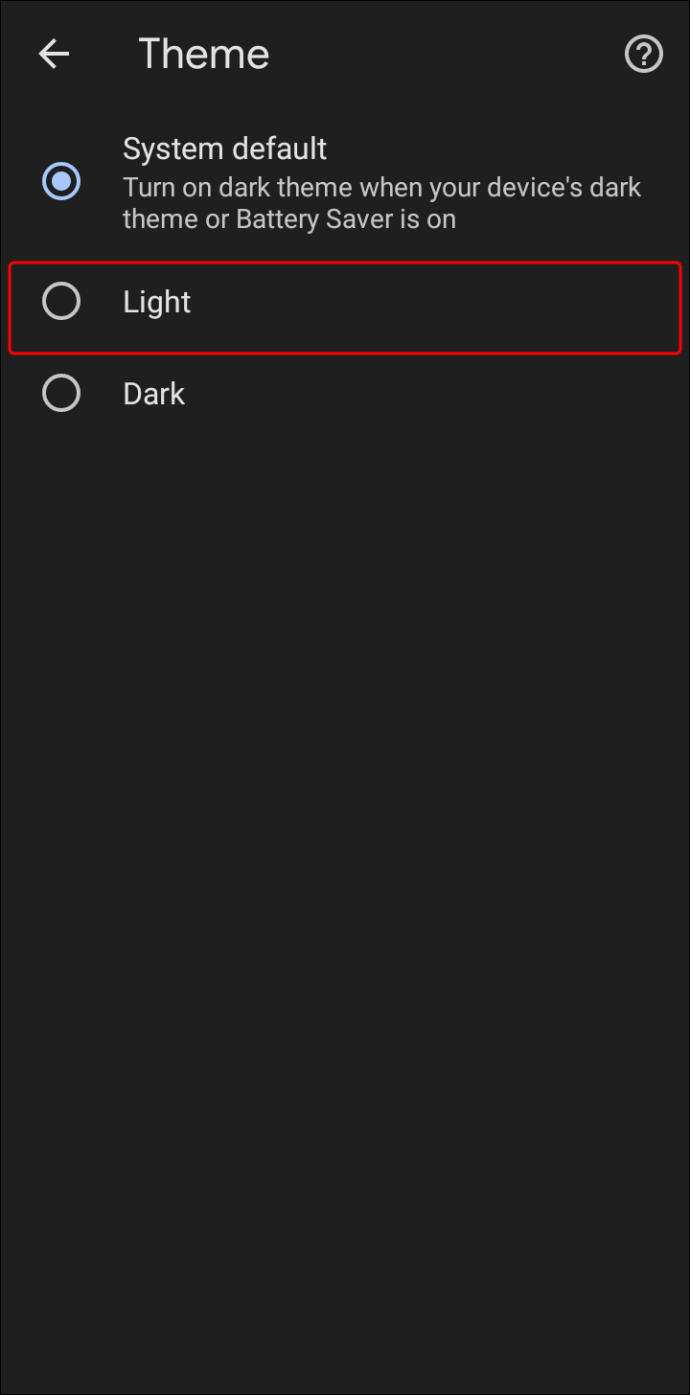
Cómo desactivar el modo oscuro en Chrome en un iPad
Deshabilitar la función de modo oscuro en su iPad es similar a hacerlo en un iPhone. Si no le gusta esta función y prefiere desactivarla, es bastante fácil de hacer. Si bien algunos usuarios lo encuentran útil en situaciones de poca luz, puede que no sea para todos. Para desactivar el modo oscuro, siga los pasos que se describen a continuación:
- Toca la aplicación «Google Chrome».
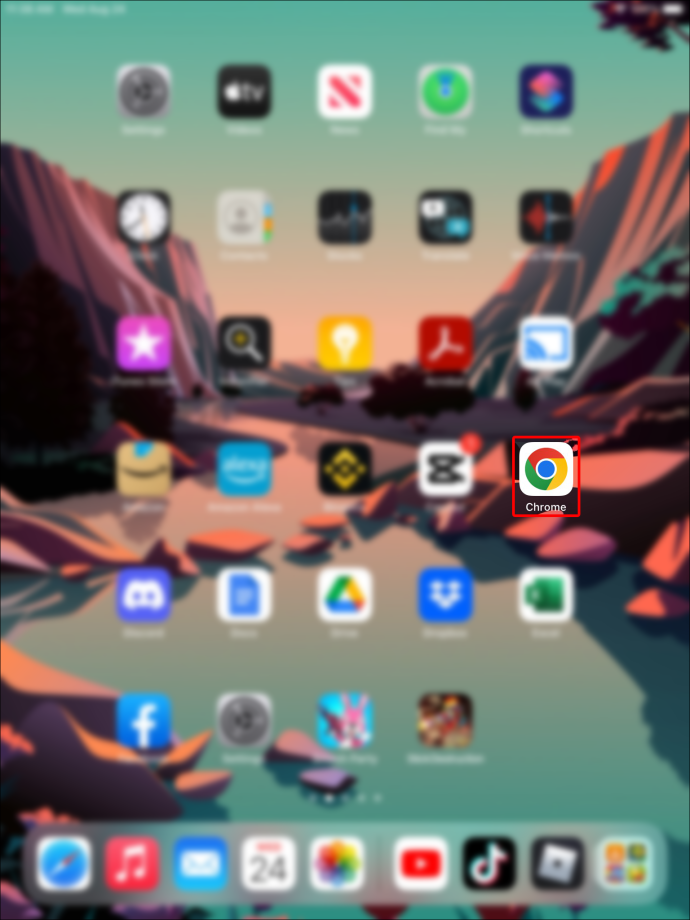
- Desplácese hacia abajo y localice el botón de tema del modo oscuro.
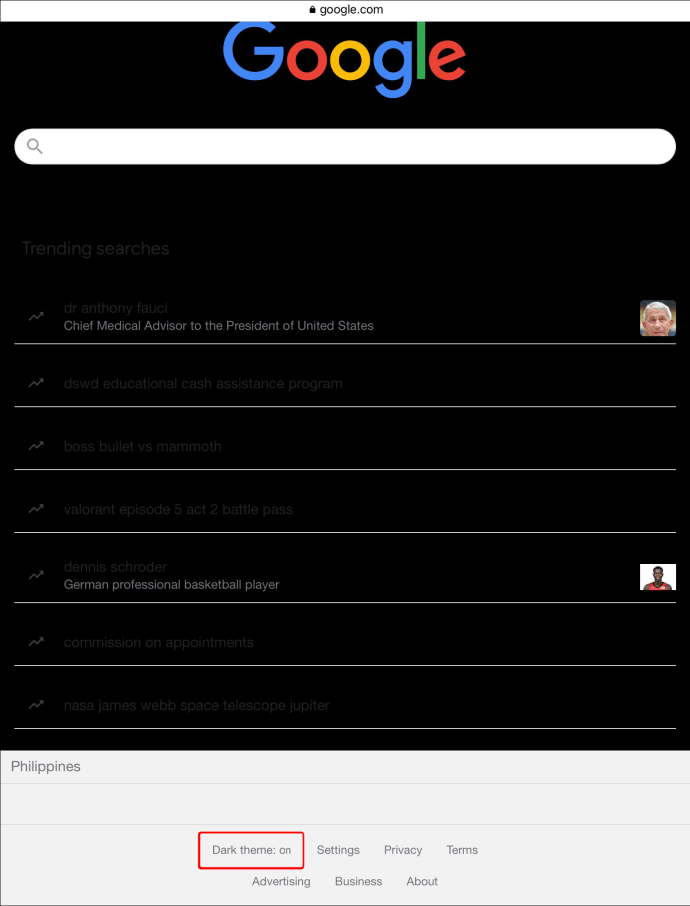
- Toque para desactivar el tema oscuro.
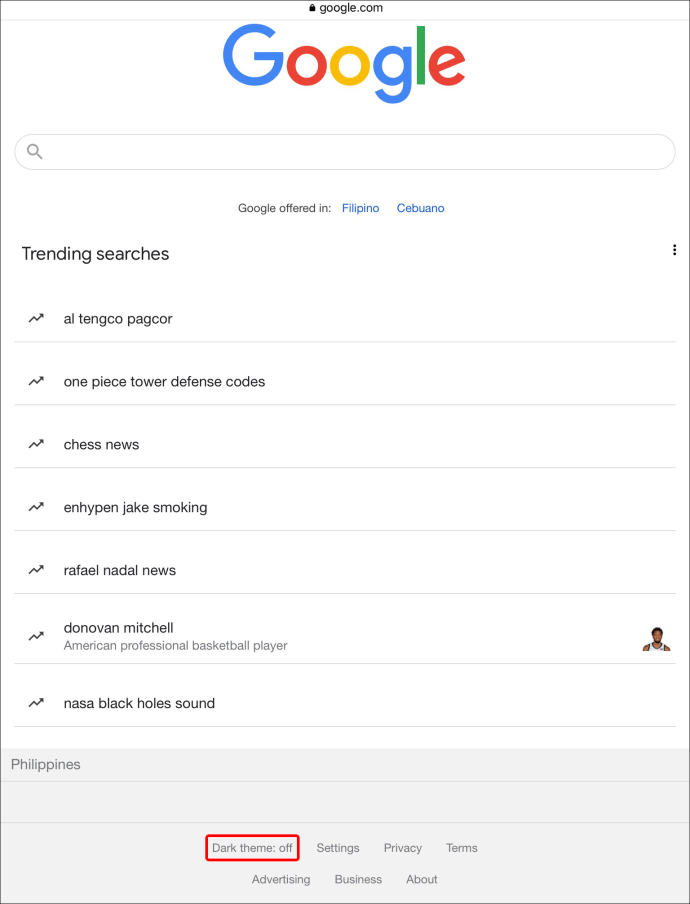
Desactivar el modo oscuro de forma sencilla
Aunque es excelente para reducir la fatiga visual en condiciones de poca luz, el modo oscuro de Chrome puede no ser beneficioso cuando tienes suficiente luz. Deshabilitar esta función es fácil, sin importar qué dispositivo estés usando. En la mayoría de los dispositivos, se encuentra en la configuración o preferencias de su sistema. Con solo unos pocos clics o toques, desactivar el modo oscuro es fácil.
¿Has desactivado el modo oscuro en tu dispositivo? ¿Utilizó los métodos descritos en este artículo? Háganos saber en la sección de comentarios.
